如何将一个excel表格的数据匹配到另一个表中,这是使用excel者很容易碰到的一个问题,那么,一起来学习一下如何解决这个问题吧。
在Excel中,要将一个表中的数据与另一个表进行匹配,常常会用到VLOOKUP函数。VLOOKUP是Excel中的一种纵向查找函数,它按列查找数据,并返回所需查询列序所对应的值。通过VLOOKUP函数,可以快速定位并检索数据,帮助用户快速获取他们需要的信息。这个函数在处理大量数据时非常有用,尤其在数据整合和分析过程中起到关键作用。通过合理使用VLOOKUP函数,用户可以更加高效地处理数据,提高工作效率。要使用VLOOKUP函数,只需了解其语法和参数设置,然后根据需要进行调整和应用。在Excel中,VLOOKUP函数是一个强大的工具,可以帮助用户轻
具体的我们来看一看:
1、打开 表格,将光标放在需要匹配的单元格上,点击上方的函数按钮。
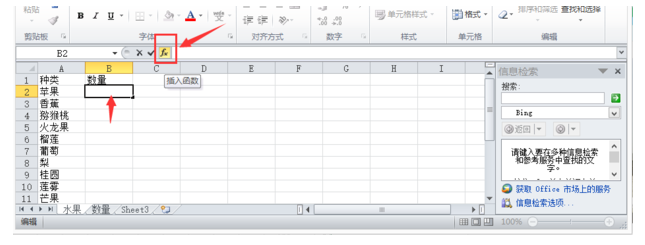
2、在弹出的窗口中,我们要选择上面说到的“VLOOKUP”函数,并点击“确定”。
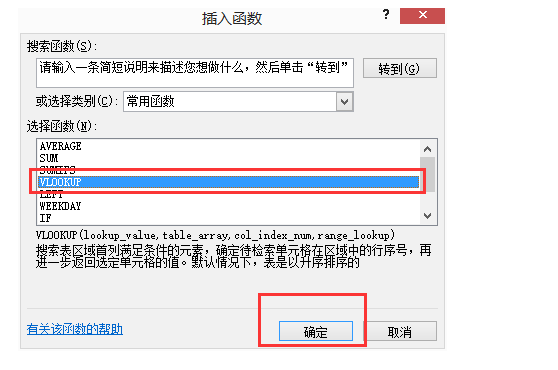
3、在第一个方框内点击选择“苹果”。
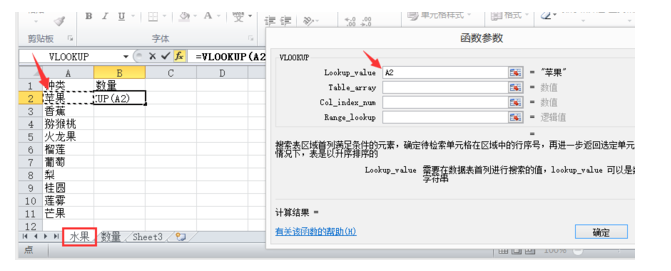
4、在第二个方框内,先点击到“表二”,然后开始选择区域。如下图所示:
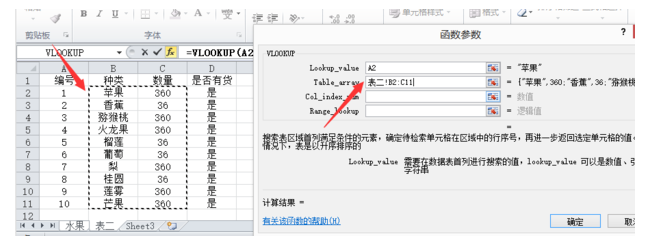
5、在第三个方框内输入“2”,然后点击确定。
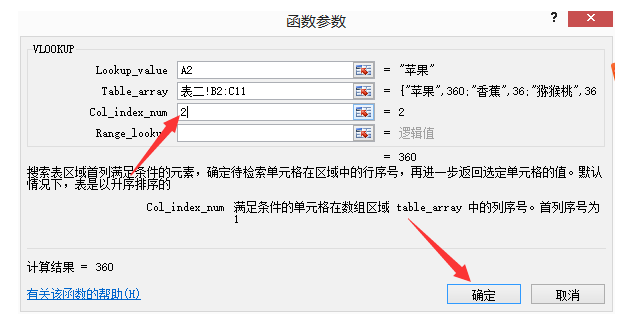
6、然后第一个单元格就匹配好了(看上方的函数,也可以在方框内直接输如图显示函数),双击单元格右下角。也可以成功匹配第一个数据,然后点击如图单元格右下角拖动鼠标;
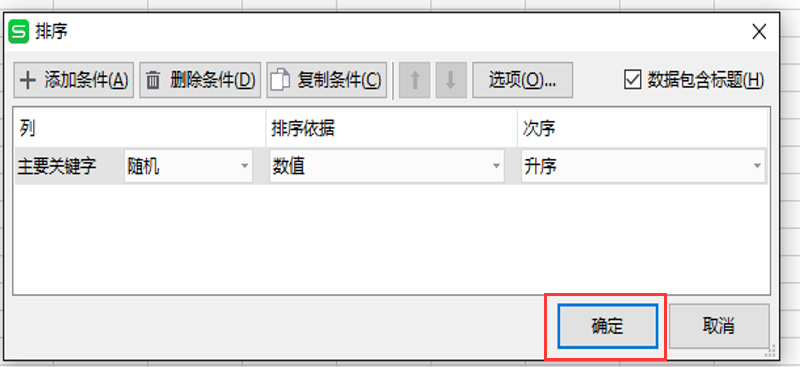
需要注意的是公式的那个逗号是英文输入法的逗号。
7、这样就自动全部填充好了。

小编这里还要说一下所匹配的数据需要和当前数据都不在同一个excel表,不然会匹配错误得。
如何将Excel表中的数据匹配到另一个表中,小编介绍的这个方法是经常用而且非常实用的,希望这篇关于将Excel表中的数据匹配到另一个表的介绍能够帮助正需要的朋友们。





